親機・中継機アプリ マニュアル
データ集約と通信範囲拡張に。
インタラクティブモードは、 TWELITE APPS の詳細設定を行うモードです。
複数のグループで通信したい場合や、通信エラーを減らしたい場合等に必要な設定を行えます。
| TWELITE の場合 | MONOSTICK の場合 |
|---|---|
| 親基板へ用意した7Pインターフェイスに TWELITE R シリーズを装着し、USBケーブルを使ってパソコンと接続してください。 | MONOSTICK をパソコンの USB ポートに接続してください。 TWELITE R シリーズ は必要ありません。 |
 TWELITE (SMD) と PC の接続 | 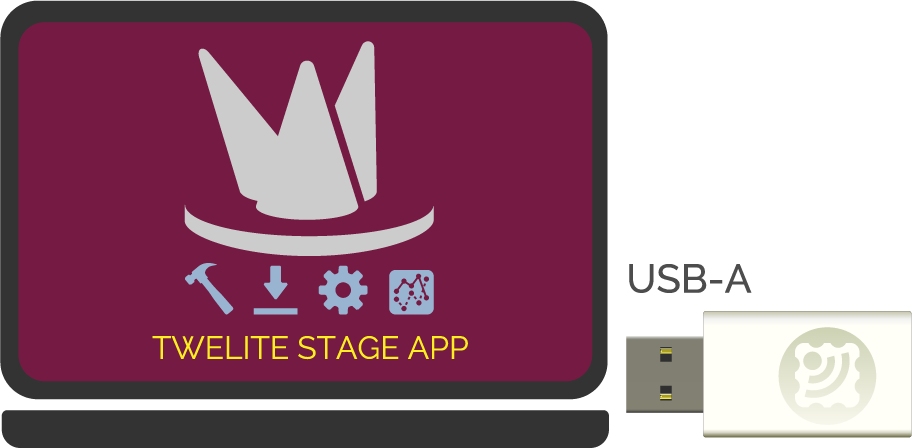 MONOSTICK と PC の接続 |
| TWELITE DIP (BLUE/RED) の場合 | その他の場合 |
|---|---|
| TWELITE R シリーズ へ装着し、USBケーブルを使ってパソコンと接続してください。 | 7Pインターフェイスを備える TWELITE シリーズには TWELITE R シリーズ を装着し、USBケーブルを使ってパソコンと接続してください。 |
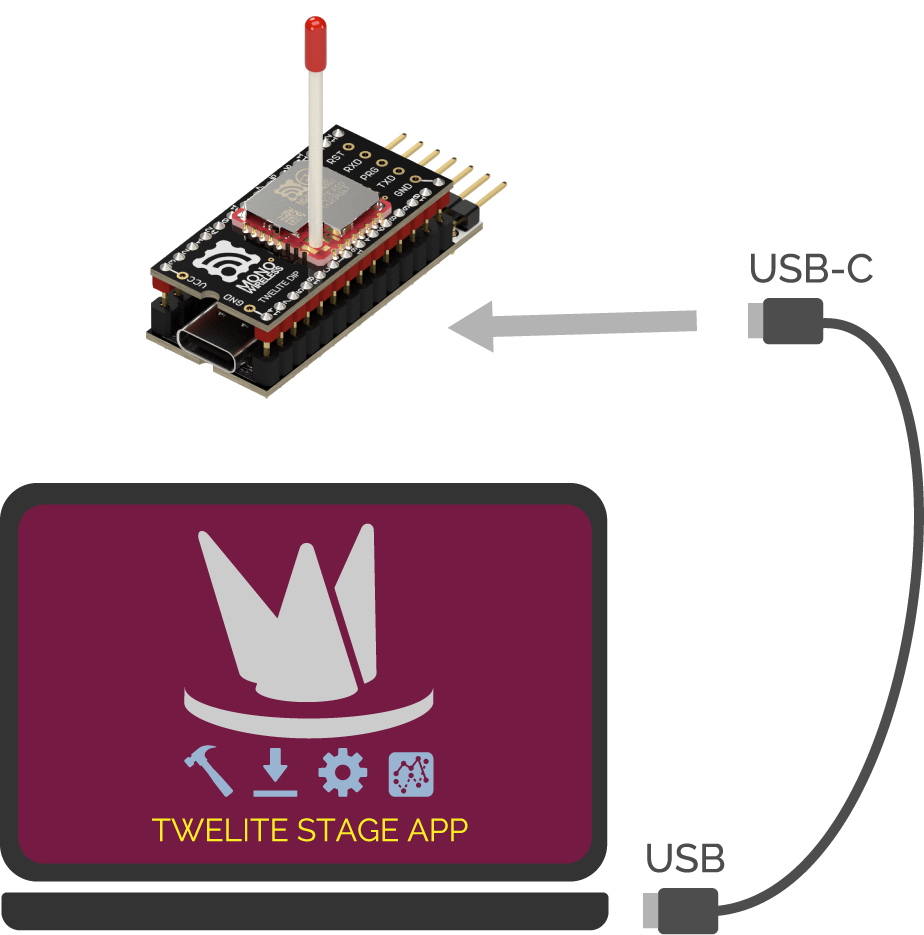 TWELITE DIP (BLUE/RED) と PC の接続 | 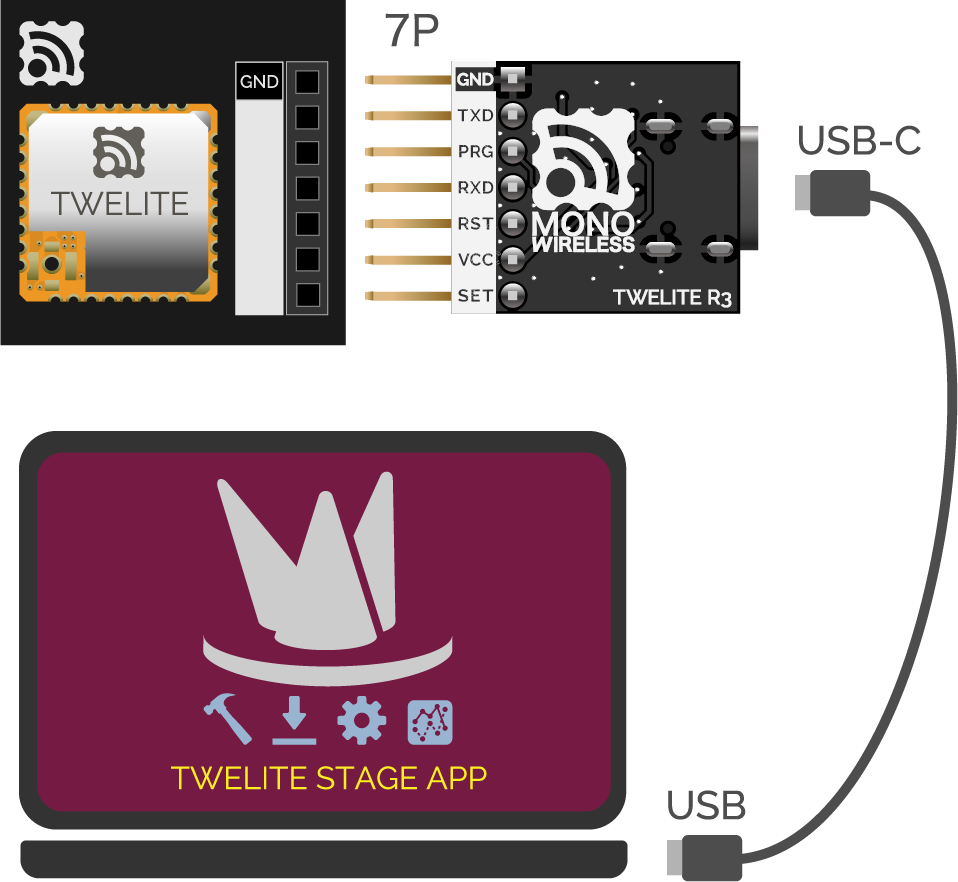 その他の TWELITE シリーズ と PC の接続 |
TWELITE STAGE APP は TWELITE のファームウェアの書き込み、設定、受信したデータの表示機能を統合した開発ツールです。
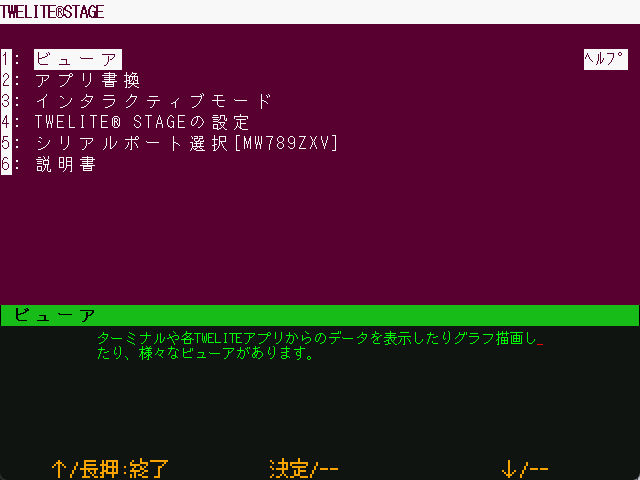
TWELITE STAGE APP のメインメニュー
一般のターミナルソフトを使用することもできます。
+(プラス記号) をゆっくり(0.2~1秒間隔)で3回、入力する。上手くいかない場合は、繰り返し + を入力する。インタラクティブモードから脱出するには、+++をもう一度入力してください。
インタラクティブモードに入ると以下のような画面が表示されます。
--- CONFIG/TWELITE APP V1-00-2/SID=0x81000038/LID=0x78 ---
a: set Application ID (0x67720102)
i: set Device ID (--)
c: set Channels (18)
t: set mode4 sleep dur (1000ms)
y: set mode7 sleep dur (10s)
f: set mode3 fps (32)
---
S: save Configuration
R: reset to Defaults
Enterキーを入力する。S(大文字)を入力する。→ 値が保存される。上記画面例のカッコ内の値が設定値です。R(大文字)を入力すると初期値に戻すことができます。
以下はアプリケーションIDを変更するためにaを選択し、12345を入力した例です。
Input Application ID (HEX:32bit): 12345
Sコマンドで必ず設定を保存して再起動してください。周波数チャネル、アプリケーションID、デバイスID、再送回数は通信を行う上で重要なパラメーターです。これらの設定方法は各アプリで共通です。
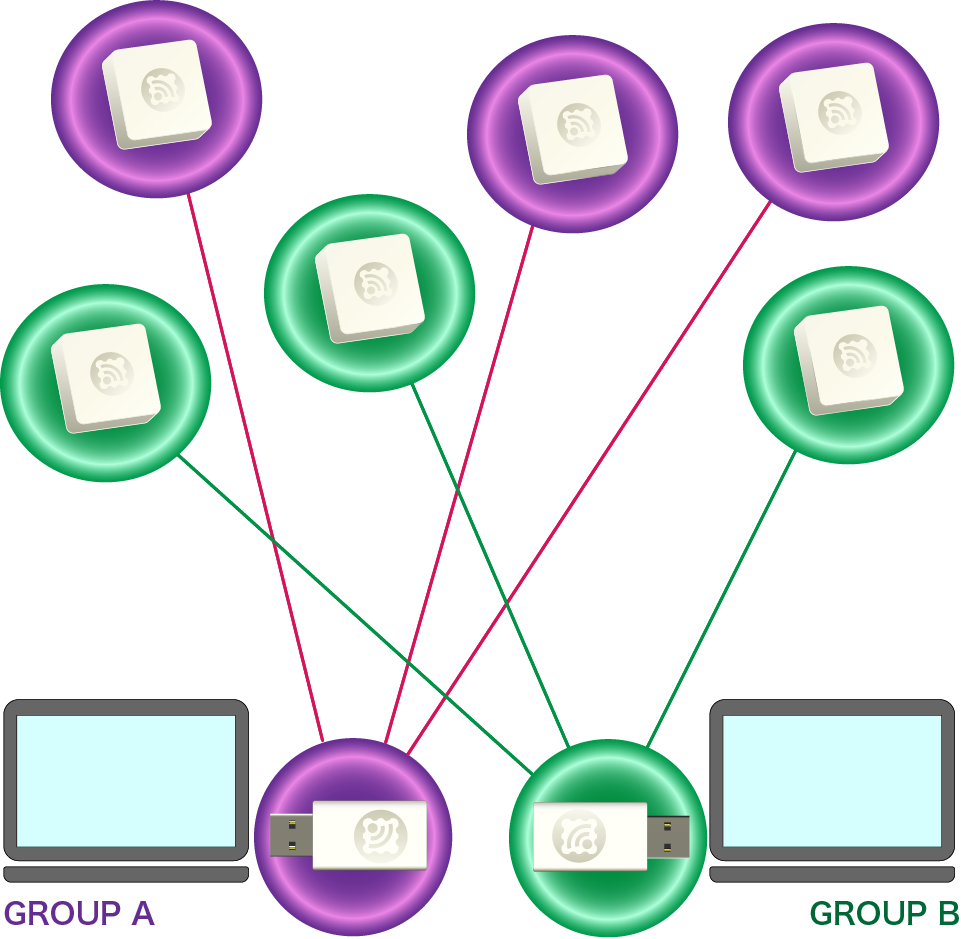
グループ化のイメージ
通信をさせるためには同一の周波数チャネルとアプリケーションIDを設定する必要があります。周波数チャネルとアプリケーションIDが異なる場合は通信できません。
初期設定では1グループのみ通信可能です。これは周波数チャネルとアプリケーションIDが同一の初期値に設定されているからです。よって、同一通信範囲に存在する全てと通信します。複数のグループで通信する場合は周波数チャネルまたはアプリケーションIDを異なる値に変えることで可能になります。
TWELITEはIEEE802.15.4無線規格に準拠しており、2.4GHz帯を16チャネルに分割して使用します。
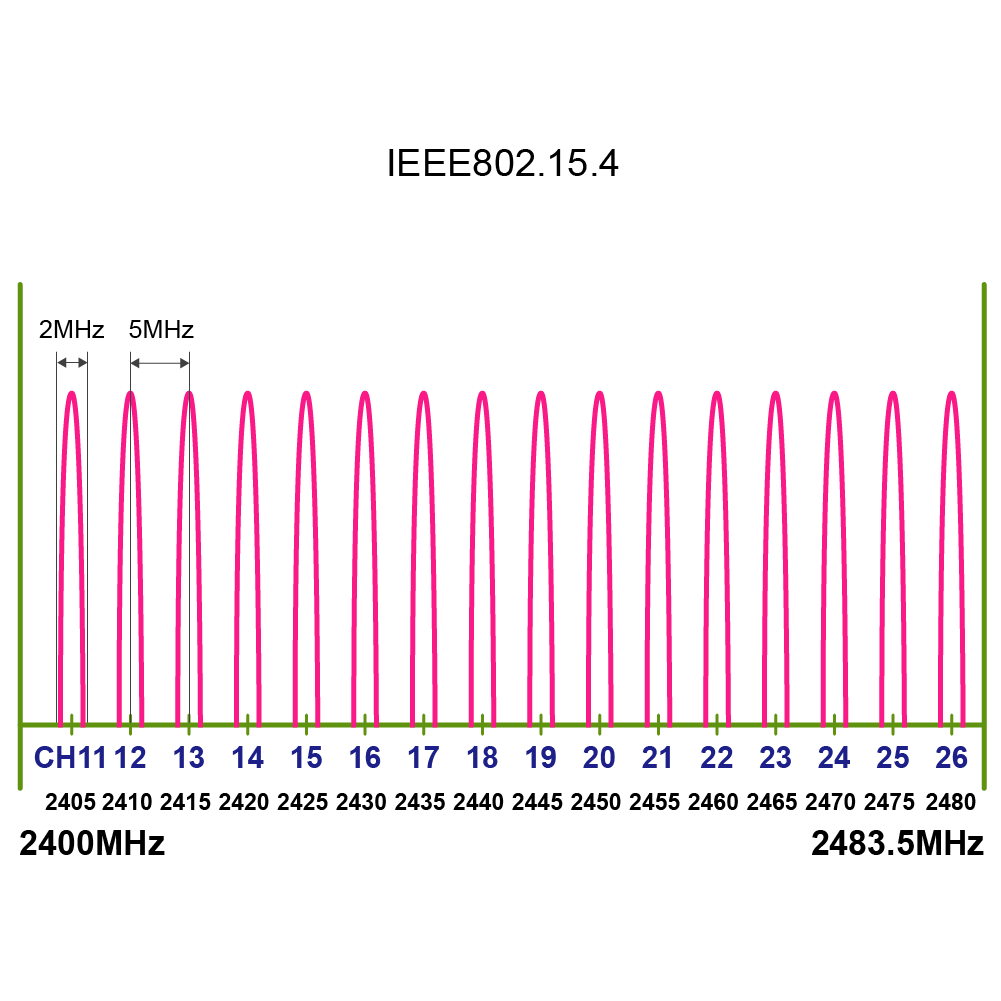
周波数チャネルの一覧
無線端末同士が通信するためには同一の周波数チャネルを使用する必要があります。異なった周波数チャネルを使用している場合は通信できません。よって、他のシステムと混信させないためには周波数チャネルを変えることが必要です。この機能により周波数チャネル番号(11〜26)の16個の周波数を選択することができます。
周波数チャネルを変更する場合は、c(小文字)をタイプしてください。
Enterキーを押してください。S(大文字)をタイプして設定を保存してから、TWELITE を再起動してください。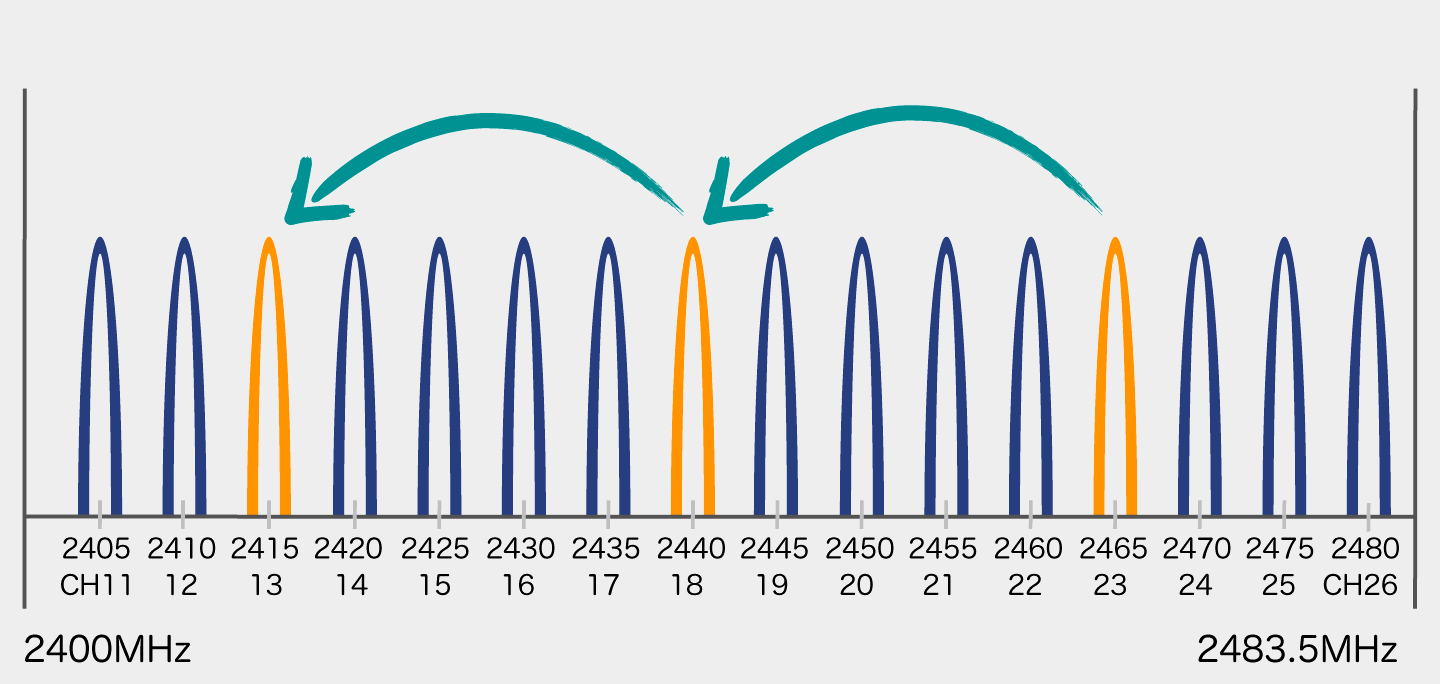
動作イメージ
周波数チャネルの設定で複数のチャネルを選択することで電波干渉回避(チャネルアジリティー)が動作します。
TWELITE DIPは電波干渉回避機能としてチャネルアジリティーを実装しています。チャネルアジリティーとは複数の周波数チャネルを使用して通信することにより、電波環境が良くない場合に通信成功率を上げる仕組みです。同時に最大3チャネルまで登録することができます。
指定したチャネルで1チャネルずつ順番に送信します。受信側も、指定したチャネルを一定間隔で順番に受信します。チャネル切り替え中は受信できませんので、電波環境が良い場合は1チャネルで通信するより受信成功率が下がります。
同一データを複数チャネルで送信するため電波環境が良い場合は不要な重複パケットが送信され混雑しますし、余分に電力を消費するため通常はチャネルアジリティーをオフ(チャネルを複数選択しない)の状態でご使用することをお薦めします。
電波環境が良好な場合は、複数チャネルを選択すると成功率が若干悪くなることがあります。 全ての端末を同一の設定としてください。 周波数ホッピングとは異なります。
電波干渉回避機能(チャネルアジリティー)を使用する場合にも、c(小文字)をタイプします。
Input Channel(s) (e.g. 11,16,21):
設定するチャネル番号(11~26)を最大3個までカンマ区切りで入力してから、Enterキーを押してください。
例:11、19、26チャネルを選択する場合
Input Channel(s) (e.g. 11,16,21): 11,19,26
S(大文字)をタイプして設定を保存してから、TWELITE を再起動してください。
Sコマンドで必ず設定を保存してください。アプリケーションIDは無線ネットワークをグループ分けするためのIDです。同じアプリケーションID間でのみ通信が可能です。
アプリケーションIDを設定すれば同一の周波数チャネル上で複数のグループが通信できます。それぞれのグループで異なったアプリケーションIDを設定することで同一のアプリケーションID同士のみを通信の対象にすることができます。この機能により周波数チャネル数(16)以上のグループで通信することができ、実用上十分なグループ数を設定できます。
0x00010001 ~ 0x7FFF:FFFE までの値は任意に設定できます。現実的には極めて稀ですが偶然に他のネットワークと重複する可能性がありますので、ご注意ください。0xFFFF????、0x0000????、0x????FFFF、0x????0000 は設定できません。0x80000001 以上の値を設定する場合は、必ず自身でお持ちの無線モジュールの個体識別番号のいずれかを使用してください。皆さんがこのルールを守る限りアプリケーションIDは重複しません。アプリケーションIDが異なっていたとしても、周波数チャネルが同一であった場合はパケットの干渉を避けることはできません。アプリケーションIDが異なる端末から受信したパケットは破棄されますが、受信そのものは行える状態にあるからです。
グループ数が16以下の場合は、周波数チャネルとアプリケーションIDの双方をグループごとに分けるようにしてください。
アプリケーションIDを変更する場合はa(小文字)をタイプしてください。
Input Application ID (HEX:32bit):
Enterキーを押す。S(大文字)をタイプして設定を保存してから、TWELITE を再起動させる。Sコマンドで必ず設定を保存してから、TWELITE を再起動してください。| TWELITE APPS | アプリケーションID | 周波数チャネル |
|---|---|---|
| 超簡単!標準アプリ(App_Twelite) | 0x67720102 | 18 |
| リモコンアプリ(App_IO) | 0x67720107 | 16 |
| シリアル通信アプリ(App_Uart) | 0x67720103 | 18 |
| 無線タグアプリ(App_Tag) | 0x67726305 | 15 |
| パルアプリ(App_PAL) | 0x67726305 | 15 |
| キューアプリ(App_CUE) | 0x67720102 | 18 |
| アリアアプリ(App_ARIA) | 0x67720102 | 18 |
| 親機・中継機アプリ(App_Wings) | 0x67720102 | 18 |
0x00000010 を無効にしていただくことを推奨します。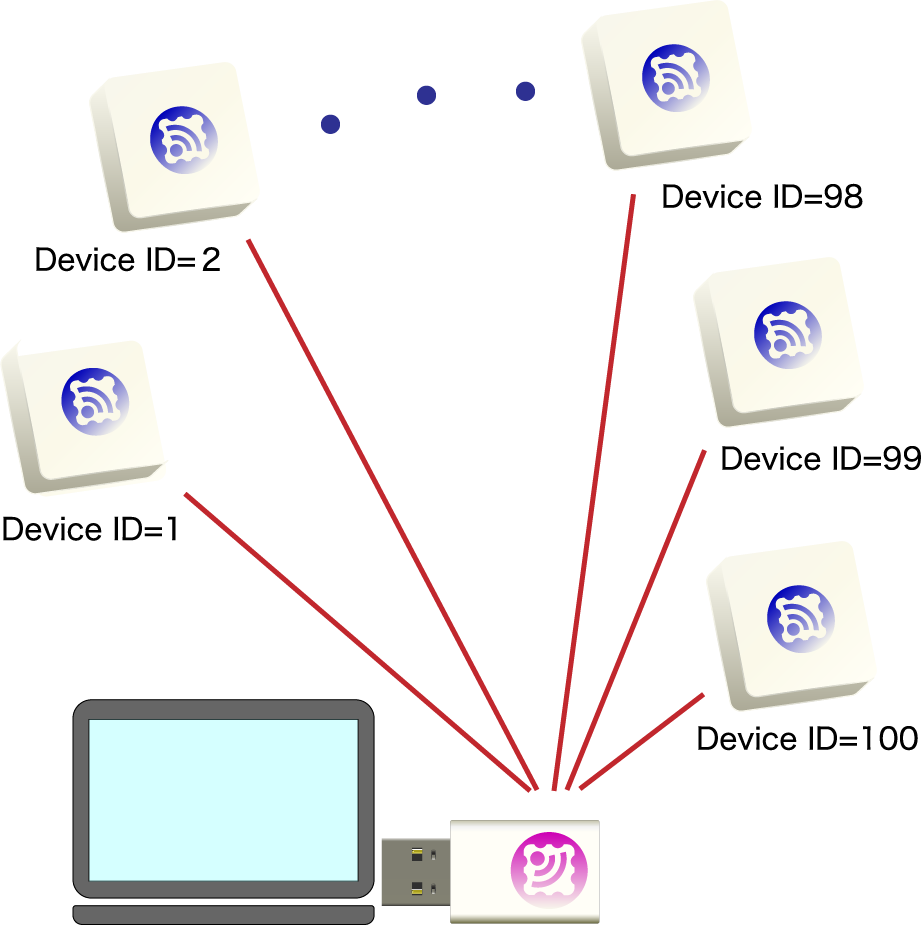
デバイスID付与のイメージ
論理デバイス ID は各端末を識別するために使用します。各端末に論理的なIDを割り振ることができます。1つの親機に対して複数の子機を使用する場合は、各子機へ異なる ID(1~100)を付与してください。
論理デバイス ID を変更する場合はi(小文字)をタイプしてください。
Input Device ID (DEC:1-100):
1から100の数値を入力してEnterキーを押す。S(大文字)をタイプして設定を保存してから、TWELITE を再起動させる。S コマンドで必ず設定を保存してから、TWELITE を再起動してください。送信出力は初期値では最大になっていますが、出力を弱め電波の有効伝達範囲を狭くすることができます。ただし消費電力は変わりませんから、通常は最大出力でお使いください。できるかぎり、周波数チャネルとアプリケーションIDによるグループ化を試みるべきです。
再送回数(リトライ)は、1回の送信リクエストにつき追加で送信する回数を指します。通信環境が悪い場合は、再送回数を設定するとデータの到達率が向上する場合があります。ただし、通信時間と消費電力が犠牲になりますから、最適な値を設定してください。
送信出力と再送回数を変更するには、x(小文字)をタイプしてください。
Rf Power/Retry
YZ Y=Retry(0:default,F:0,1-9:count
Z=Power(3:Max,2,1,0:Min)
Input:
数字2桁で入力します。
十の位は再送回数を指します。0は各アプリのデフォルト値、1~9は再送回数です。Fを指定すると再送を無効化します。
一の位は、送信出力を設定します。3が最強で2,1,0と1段階小さくなるたびに -11.5db の出力が低下します。
6dbです。 出力が小さくなるたびに 1/2 となりますから、1段階小さくすることで伝達距離は約1/4になるものと予想されます。ただし、伝達可能距離はノイズや遮蔽物の影響を受けます。例
32 → 再送3回、出力1段階弱める93 → 再送9回、出力最大設定内容によっては、操作が困難になる場合(ボーレートを設定したが、ターミナルソフトが対応しないボーレートだった等)があります。
そのような場合には、以下の方法で初期化してください。
R キーを押して、次に S キーを押す。動作モードの切り替え等の各アプリによって異なる項目は、以下のページをご覧ください。
データ集約と通信範囲拡張に。
シリアルでつなぐ。
モノの動きを無線でお知らせ。
温度・湿度を無線でお知らせ。